SAP Smart Forms-퀵 가이드
다음을 사용하여 SAP 시스템에서 양식을 디자인하고 인쇄 할 수 있습니다. Smart Form Technology. ABAP 프로그램은 스마트 양식을 호출 한 다음 인쇄를 위해 스풀이 생성됩니다. 스마트 양식에 텍스트, 이미지 및 바코드와 같은 기타 요소를 포함 할 수 있습니다. SAP Smart Forms는 SAP Script Forms의 고급 버전이며 양식 인쇄 및 HTML 형식의 출력 통합을 위해 SAP 시스템의 스크립팅을 대체합니다.
스마트 양식에서 다른 출력 형식을 사용할 수 있습니다.이 중 일부는 다음과 같습니다.
- Printing
- 팩스 또는
- HTML / XML 출력 형식으로 인터넷을 통해 전송합니다.
스마트 양식 도구를 사용하면 프로그래밍 도구를 사용하는 대신 간단한 그래픽 도구를 사용하여 양식을 수정할 수 있습니다. 이는 프로그래밍 지식이없는 사용자가 비즈니스 프로세스를위한 데이터로 이러한 양식을 손쉽게 구성 할 수 있음을 의미합니다.
스마트 양식에서 데이터는 정적 및 동적 테이블에서 검색됩니다. 테이블 머리글 및 부분합은 트리거 된 이벤트에 의해 지정되고 데이터는 최종 출력 전에 정렬됩니다. ㅏSmart Form allows you to incorporate graphics양식의 일부 또는 배경으로 표시 할 수 있습니다. 양식을 인쇄하는 동안 필요한 경우 배경 그래픽을 억제 할 수도 있습니다.
SAP Smart Forms는 Adobe의 대화 형 양식 사용에 놀랐습니다.
SAP 시스템에서 사용할 수있는이 표준 스마트 양식의 몇 가지 예는 다음과 같습니다.
SF_EXAMPLE_01 고객의 항공편 예약을위한 테이블 출력이있는 송장을 나타냅니다.
SF_EXAMPLE_02 SF_EXAMPLE_01과 같은 송장을 나타내지 만 소계가 있습니다.
SF_EXAMPLE_03 SF_EXAMPLE_02와 같은 송장을 지정하지만 애플리케이션 프로그램에서 여러 고객을 선택할 수있는 송장을 지정합니다.
SAP Smart Forms 대 SAP 스크립트
SAP 스크립팅은 1980 년대부터 사용되고 있습니다. 그러나 Smart Form 개념은 2001 년에 시작되었습니다. Smart Forms는 SAP의 Scripting Forms를 놀라게했습니다.
다음은 그들 사이의 주요 차이점입니다-
SAP 스크립팅에서는 인쇄 프로그램을 작성해야합니다. 그러나 Smart Form에서는 인쇄 프로그램을 작성할 필요가 없습니다.
SAP 스크립트는 클라이언트에 따라 다릅니다. 그러나 스마트 양식은 클라이언트 독립적입니다.
기본 창을 사용하지 않고 스마트 양식을 만들 수 있습니다. 그러나 스크립트를 사용하면 불가능합니다.
SAP 스크립팅에서는 최대 99 개의 기본 창을 사용할 수 있습니다. 그러나 스마트 양식에서는 하나의 기본 창을 가질 수 있습니다.
SAP 시스템에서 Smart Forms를 활성화하면 기능 모듈이 생성됩니다. 단, Script Execution의 경우 생성되지 않습니다.
Smart Forms를 사용하여 웹 양식을 만들고 디자인 할 수도 있지만 스크립트를 사용하여 웹 양식을 디자인 할 수는 없습니다.
스마트 양식 개념은 완전히 그래픽 사용자 인터페이스를 기반으로합니다. 그러나 스크립팅에는 일부 프로그래밍이 포함됩니다.
트랜잭션을 사용하여 스마트 양식을 작성, 변경 및 표시 할 수 있습니다. SMARTFORMS. 스마트 양식의 스타일을 지정하려면 트랜잭션을 사용할 수 있습니다.SMARTSTYLES. SAP 스크립트를 작성하려면Transaction Code: SE71 양식 페인터와 SE72를 열어 스크립트 양식에 다른 스타일의 텍스트와 글꼴을 추가합니다.
Smart Forms를 사용하여 배경 그래픽을 유지 관리 할 수 있지만 SAP 스크립팅에서는 가능하지 않습니다.
SAP 시스템에서 스마트 양식 레이아웃을 디자인하려면 트랜잭션 코드를 사용하십시오. SMARTFORMS.

스마트 양식의 스타일을 지정하려면 트랜잭션을 사용하십시오. SMARTSTYLES.

SAP Smart Forms – 용도
스마트 양식은 스크립팅에 비해 많은 장점이 있습니다. 여기에는 디자인하기 쉬운 그래픽 사용자 인터페이스, 동적 텍스트 프레임 및 테이블 구조 사용이 포함됩니다.
다음은 스마트 양식 사용의 이점입니다-
그래픽 도구를 기반으로하므로 스마트 양식을 디자인하는 데 프로그래밍 지식이 필요하지 않습니다. 이를 통해 고급 사용자는 SAP 시스템에서 스마트 양식을 설계 할 수 있으며 전문가는 특별한 경우에만 필요합니다.
스마트 양식을 활성화하면 런타임에 함수 모듈이 자동으로 생성됩니다.
양식의 일부로 표시 할 수있는 스마트 양식에 배경 그래픽을 추가 할 수 있습니다.
스마트 양식을 사용하여 테이블 구조와 동적 텍스트 프레임을 표시 할 수 있습니다. SMARTSTYLES를 사용하여 컬러 텍스트, 이미지, 바코드 등을 추가 할 수 있습니다.
릴리스 6.10에서 HTML 형식으로 출력을 생성 할 수 있습니다.
드래그 / 드롭 또는 잘라 내기 / 붙여 넣기 기능을 사용하여 기존 스마트 양식을 쉽게 변경할 수 있습니다. 변경을 위해 스크립트 코딩을 입력 할 필요가 없습니다.
SAP 스크립트 양식을 스마트 양식으로 변환 할 수 있지만 그 반대로는 불가능합니다.
SAP Smart Forms – 일반 개념
SAP 시스템에서 양식 인쇄는 대량 인쇄를 위해 양식의 레이아웃을 만들고 디자인하는 것을 의미합니다. 여기에는 양식 구조, 디자인 및 레이아웃, 동적 서식 지정을위한 양식 논리가 포함됩니다. 양식 레이아웃은 다음과 같은 양식의 구조를 알려줍니다. 다른 구조 페이지의 수와 양식의 텍스트 서식을 지정하기위한 표, 단락 및 문자 형식의 사용.
양식의 동적 서식은 특정 조건이 충족 될 때만 표시되는 양식 레이아웃에 조건부 텍스트를 추가 할 수있는 양식 논리에 따라 다릅니다. 조건 유형에 따라 변수 필드를 정의 할 수 있습니다. 첫 번째 독촉은이 텍스트를 사용하고 두 번째 독촉은 다른 텍스트를 사용하는 식으로 동적 서식을 처리합니다.
스마트 양식을 사용하여 SAP 시스템에서 다양한 양식 유형을 생성 할 수 있으며 요구 사항에 따라 조건부 텍스트 및 다양한 레이아웃을 추가 할 수 있습니다.
- Invoices
- 계정 명세서
- 급여 명세서
- 품질 양식
- Checklist
- 주문 처리
- 주문 확인
- 배송 노트 및 기타
다음 장에서는 SAP Smart Forms의 아키텍처에 대해 자세히 설명합니다.
SAP Smart Form에는 애플리케이션 데이터가 양식 정의와 다른 여러 구성 요소가 있습니다. 스마트 양식이 활성화되면 기능 모듈이 생성되고 데이터베이스에서 데이터가 검색됩니다.
SAP 스마트 양식에서는 다음 구성 요소가 사용됩니다.
Form Layout − 양식 레이아웃은 페이지의 요소 위치와 양식 출력에서 개체가 표시되는 위치를 정의합니다.
Form Logic − 양식 로직은 데이터베이스에서 읽을 데이터를 정의하여 조건을 정의하고 양식 출력의 흐름을 제어합니다.
Individual Elements− 양식 출력에 표시 할 요소를 포함합니다. 일반적인 요소 유형은 텍스트, 표, 그래픽 등입니다.
Form Interface − SAP 스마트 양식의 양식 인터페이스는 애플리케이션 데이터를 양식 정의로 전송하는 데 사용됩니다.

위 이미지에서 Smart Form Architecture. 스마트 양식이 활성화되면 기능 모듈이 생성됩니다. 응용 프로그램이 기능 모듈을 호출 할 때 모듈 인터페이스는 양식 설명에 따라 테이블 데이터를 전송하고 양식을 인쇄하는 데 사용됩니다.
양식 설명에 문을 포함하여 양식 처리를위한 데이터를 선택할 수도 있습니다. 그러나 대량 양식을 인쇄해야 성능이 저하되는 경우에는 권장되지 않습니다.
데이터를 양식에 표로 인쇄하고 스마트 양식을 사용하여 애플리케이션 데이터와 병합 할 수도 있습니다. 스마트 양식에 대한 단일 호출은 항상 인쇄용 양식을 생성합니다. 팩스, 인쇄, 이메일 또는 웹 브라우저에 대한 HTML / XML 형식과 같은 다른 출력 유형을 항상 선택할 수 있습니다.
스마트 양식은 여러 페이지로 구성됩니다. 헤더 및 회사 로고와 같은 다른 그래픽이 있지만 출력 영역과 표시 할 텍스트는 출력에 있습니다. 동적 테이블 구조를 사용하여 데이터 또는 텍스트를 열, 셀 형식 등으로 표시 할 수 있습니다.
일반적인 스마트 양식의 예는 항공편 예약에 대한 고객 송장입니다. 항공편 예약에 대한 가격 세부 정보는 기본 창의 표에 표시되며 다른 창에는 회사 이름 로고, 고객 주소 및 기타 회사 또는 고객 특정 세부 정보와 같은 다른 요소가 포함됩니다.
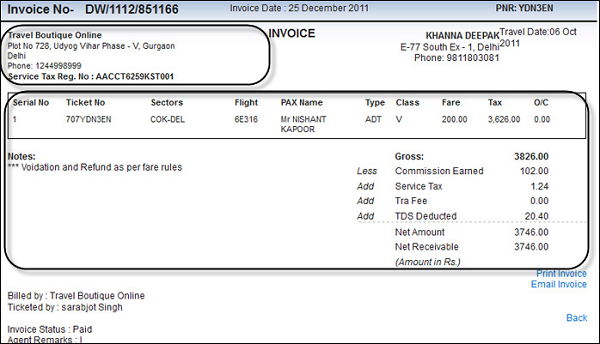
항공권 예약 송장의 첫 페이지에는 예약 회사 세부 정보, 고객 서신 (있는 경우) 및 예약 항목 수가 포함 된 표가 포함되어 있습니다. 테이블 유형은 동적이며 길이는 테이블의 예약 항목 수에 따라 다릅니다. 테이블 헤더에는 열 제목이 포함되어 있습니다.
- 일련 번호
- 티켓 번호
- Sectors
- 항공편 명 또는 번호
- PAX (승객) 이름 등
표 바닥 글에는 루피 금액, 순 금액 등이 포함됩니다.
더 많은 항목으로 인해 표가 두 번째 페이지로 계속되면 표 머리글 및 바닥 글도 다음 페이지에서 반복됩니다. 이 스마트 양식의 페이지 레이아웃은 페이지 구조를 A4로 정의하고 A5는 각 페이지에 표시 할 데이터가있는 창의 위치입니다.
SAP Smart Forms – 화면 탐색
새 스마트 양식을 디자인하거나 기존 스마트 양식을 변경 또는 표시하려면 트랜잭션을 사용해야합니다. SMARTFORMS.
아래 스크린 샷과 같이 거래를 입력하십시오-

홈 화면에서 세 가지 탭을 볼 수 있습니다.
- Change
- Display
- Create
다음 스크린 샷과 같이 Form 이름을 입력하고 Create 버튼을 클릭합니다.

만들기 버튼을 클릭하면 SAP Form Builder 세 부분으로 나누어 진 화면

왼쪽에는 Navigation Window. 이 창에는 SAP Smart Form의 일부인 텍스트 및 그래픽과 같은 모든 요소가 포함되어 있습니다. 탐색 창에서 노드 및 하위 노드의 계층 구조를 볼 수 있습니다.
중간에는 Maintenance Window. 이 창은 스마트 폼에서 각 요소의 속성 값을 설정하는 데 사용됩니다. 다음과 같은 출력 옵션을 정의 할 수 있습니다.
- 위치 및 크기 (왼쪽 여백, 위쪽 여백, 너비 및 높이)
- 상자 및 음영
- Frames
- 음영 등
미리보기 및 조건 탭에는 – 필드 이름 및 비교 값이 포함됩니다.

오른쪽에는 Form Painter. Form Painter는 SAP 스마트 양식의 페이지 레이아웃을 정의합니다. SAP 시스템에서 스마트 양식을 생성하면 기능 모듈이 생성됩니다. 탐색 창에서 각 양식에 기본적으로 두 개의 폴더가 있습니다.
- 전역 설정
- 페이지 및 창
이제이 두 폴더를 자세히 살펴 보겠습니다.
글로벌 설정
다음과 같은 스마트 양식의 전역 설정이 포함되어 있습니다.
- 양식 속성
- 양식 인터페이스 및
- 글로벌 정의
양식 인터페이스에서는 인쇄 프로그램에서 스마트 양식으로 전달 된 모든 데이터를 볼 수 있습니다. 반면 글로벌 정의에는 스마트 양식 전체에서 사용할 수있는 데이터가 포함됩니다.

페이지 및 창
페이지 및 창을 사용하여 다음과 같은 새 개체를 만들 수 있습니다.
- Page
- Window
- Graphic
- Address
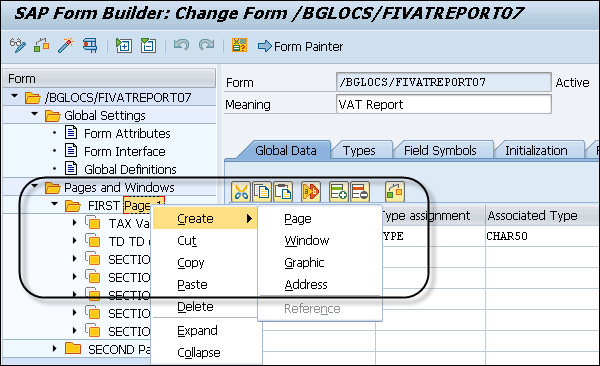
스마트 양식의 인쇄는 다음 페이지 필드에 따라 수행됩니다. 반면 스마트 양식의 처리는 탐색 창에 정의 된 순서에 따라 달라집니다.

SAP Smart Forms – 양식 페이지
모든 SAP Smart Form에서 각 페이지에 대해 서로 다른 페이지 레이아웃을 정의 할 수 있습니다. 페이지 레이아웃은 페이지 형식을 정의하며 일부 옵션은 다음과 같습니다.
- Landscape
- Portrait
- A4 크기
- A5 크기 등
스마트 양식의 각 페이지에 대해 다른 구조를 가질 수 있습니다. 예를 들어, 첫 번째 페이지에는 주소, 회사 정보, 로고, 비즈니스 약관 또는 첫 번째 페이지에 표시되어야하는 기타 정보가 포함될 수 있습니다.
스마트 양식에서는 각 페이지에 대한 다음 페이지와 명확한 페이지 순서를 정의해야합니다. 동일한 페이지를 여러 번 호출하여 출력을 재귀 적으로 만들 수도 있습니다. 페이지 나누기는 수동 코딩을 사용하여 양식 논리에 정의되거나 기본 창 및 하위 창을 통해 정의 할 수도 있습니다.
각 페이지에는 메인 창과 하위 창의 두 가지 출력 영역이 있습니다. 이러한 창은 페이지의 아무 곳에 나 배치 할 수 있으며 겹쳐 질 수도 있습니다. 하나의 창을 여러 페이지에서 사용할 수 있습니다.

SAP Smart Forms – 기본 창 및 하위 창
이 섹션에서는 Main 및 Sub Windows에 대해 자세히 설명합니다.
메인 창
SAP 스마트 양식에서 기본 창은 텍스트와 데이터를 보관하는 데 사용됩니다. 메인 윈도우이므로 텍스트와 데이터 시스템으로 채워져 있습니다. 페이지 나누기가 자동으로 트리거되는 동안 다음 페이지의 기본 창에 텍스트를 표시합니다.
Note − 메인 윈도우와 서브 윈도우에 대해 기억해야 할 사항은 다음과 같습니다.
각 페이지의 기본 창은 너비가 동일해야하지만 높이가 다를 수 있습니다.
페이지를 정의하는 기본 창이없는 경우. 해당 페이지는 자신을 호출하고 무한 루프가 발생합니다.
하위 창
SAP 스마트 양식에서 하위 창은 출력의 미리 정의 된 영역에 텍스트와 데이터를 표시하는 데 사용됩니다. 하위 창에 맞지 않는 텍스트와 데이터는 잘리고 양식 출력에 표시되지 않습니다.
동일한 이름의 각 페이지에 하위 창을 배치하면 해당 하위 창의 내용이 각 페이지에 표시됩니다.
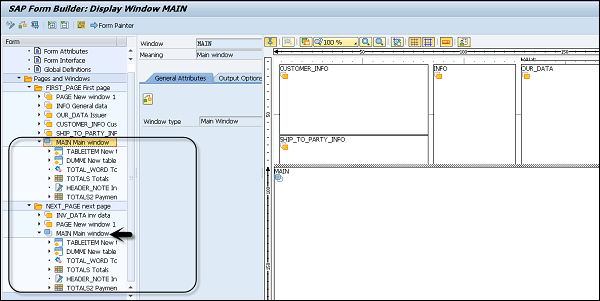
메인 창이나 페이지에 창을 만들려면 페이지 또는 메인 창을 마우스 오른쪽 버튼으로 클릭하고 창 유형을 선택합니다.

창 이름, 의미 및 창 유형을 입력합니다. 이 창에 입력 한 이름이 탐색 창에 표시됩니다. 창을 끌어서 주 창의 아무 곳에 나 놓을 수 있습니다.

창이 겹치는 경우 하나의 창을 배경으로 보내거나 마우스 오른쪽 버튼을 클릭하여 노드를 복사 또는 삭제할 수도 있습니다.

SAP Smart Forms – 텍스트 및 데이터
텍스트와 데이터를 스마트 형식으로 입력하고 요구 사항에 따라 배치 할 수 있습니다. 이 스마트 양식에 입력 된 데이터는 문자열 형식이며 데이터베이스에서 가져올 수 있습니다. 텍스트와 데이터를 표 형식으로 입력하여 표로 표시 할 수도 있습니다.
양식 복사를 사용하여 스마트 양식의 페이지에 Windows, 그래픽 등을 배치 할 수 있습니다.
PC 편집기는 텍스트를 작성하는 데 사용됩니다.
스마트 양식 창의 테이블 페인터는 테이블 서식을 지정하는 데 사용됩니다.
PC 편집기를 사용하여 스마트 양식에 텍스트 입력
PC Editor를 사용하여 텍스트를 입력하려면 내비게이션 트리에서 텍스트 노드를 만들어야합니다. 양식의 시스템 필드와 매개 변수를 사용하여 시스템의 데이터를 텍스트에 포함 할 수도 있습니다. 스마트 양식을 처리하는 동안 시스템은 데이터를 시스템 필드의 값으로 바꿉니다.
탐색 창에서 텍스트 노드를 생성하려면 다음 스크린 샷과 같이 오른쪽 클릭 → 생성 → 텍스트를 클릭합니다.
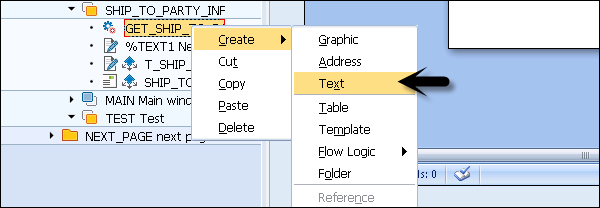
다음 스크린 샷과 같이 노드 이름과 설명을 입력합니다.
일반 속성으로 이동하여 텍스트 유형을 텍스트 요소로 선택하십시오. PC 편집기에서 직접 텍스트를 입력하거나 전체 화면 모드에서 텍스트 편집기를 열 수도 있습니다.

녹색 화살표 표시 (F3 버튼)를 클릭하면 텍스트 편집기의 텍스트가 인라인 PC 편집기로 전송됩니다.

텍스트를 URL로 강조하려면이 텍스트를 표시하고 상단의 URL 삽입을 클릭합니다.

SAP 스마트 양식에서 양식 논리는 데이터베이스에서 읽을 데이터를 정의한 다음 조건을 정의하고 마지막으로 양식 출력의 흐름을 제어합니다. 양식 논리는 양식 작성기에서 정의되며 양식 구조는 SMART FORMS 인터페이스의 왼쪽에 정의됩니다. 스마트 양식 생성 창이 열리면 왼쪽에 기본 노드가 있습니다.
글로벌 설정 노드에는 다음 세 개의 하위 폴더가 있습니다.
- 양식 속성
- 양식 인터페이스 및
- 글로벌 정의
새 스마트 양식을 만들 때 표시됩니다.

양식 논리를 정의하려면 탐색 창의 노드 페이지 아래에 계층 구조를 정의해야하며이 구조는 스마트 양식 처리 규칙을 정의합니다. 이 양식 논리는 양식 출력을 제어하는 데 사용할 수 있습니다.
Form Logic에 대한 다음 사항을 기억해야합니다.
트리 구조에는 각 노드에 대해 정의 된 탭이 있으며 각 노드는 조건에 연결될 수 있습니다. 양식에서 조건이 충족되면 시스템은 해당 노드를 처리하고 충족되지 않으면 해당 노드를 처리하지 않습니다.
일반적인 시나리오에서 트리 구조의 노드는 위에서 아래로 처리됩니다.
각 페이지의 페이지 나누기는 현재 페이지에 남은 공간에 따라 다릅니다.
흐름 제어는 각 페이지에 대해 정의됩니다. 그러나 모든 페이지로 이동할 수도 있습니다.

SAP Smart Forms – 흐름 제어
탐색 창에 정의 된 트리 계층 구조에 대한 SAP 스마트 양식의 흐름 처리를 제어 할 수도 있습니다.
흐름 제어를 정의하는 데 사용할 수있는 다양한 옵션이 있으며, 그중 일부는 아래에 나열되어 있습니다.
Output Condition − 출력 조건에 따라 노드 / 하위 노드의 처리를 정의합니다.
Alternative − 두 개의 하위 노드 중 하나를 처리하는 데 사용할 수 있습니다.
Repeated Output − 루프를 사용하여 출력을 반복적으로 처리 할 수 있습니다.
Dynamic processing − 명령 줄을 사용하여 페이지 순서를 정의하여 페이지를 동적으로 처리 할 수도 있습니다.
출력 조건
출력 조건을 전달하여 노드 / 하위 노드 처리를 억제 할 수 있습니다. 노드의 출력 조건을 입력하려면Condition Tab.
조건 탭에서 두 개의 피연산자가있는 조건을 각 행에 전달할 수 있습니다. 피연산자는 필드 또는 값이 될 수 있습니다.
논리 연산자를 전달할 수도 있습니다. 가장 중요한 연산자는-
- AND
- OR

로컬 검사를 수행하여 출력 조건을 확인할 수도 있습니다. 상태 확인을 수행하려면 다음 스크린 샷과 같이 확인 버튼을 클릭합니다.

출력 조건을 페이지 및 창의 출력 이벤트에 연결할 수도 있습니다. 추가 이벤트 상자를 사용할 수 있으며 이러한 이벤트는 AND 조건을 사용하여 연결됩니다.

조건이 충족되면 시스템은 조건 값에 따라 노드 / 하위 노드를 처리합니다. 조건이 실패하면 시스템은 노드를 무시하고 흐름 제어의 다음 값을 처리합니다.
출력을 반복적으로 처리하려면 내부 테이블에서 데이터를 읽는 루프 노드를 사용해야합니다. 루프를 사용하여 고객 데이터를 읽고 표시합니다. 반복되는 출력을 표시하려면 노드를 생성하고 루프를 입력하고 고유 한 이름과 설명을 입력 할 수 있습니다.

다음 단계는 내부 테이블의 데이터를 작업 영역으로 읽어 들여 읽은 테이블 행의 필드를 표시하는 하위 노드를 만드는 것입니다.

이 장에서는 SAP Smart Forms의 탐색, 사용자 인터페이스, 노드 유형 및 양식 매개 변수에 대해 자세히 설명합니다.
SAP Smart Forms – 사용자 인터페이스
SAP Smart Forms에서 양식을 디자인하려면 양식의 레이아웃을 생성 및 유지 관리하고 양식 논리를 정의해야합니다. 프로그래밍 및 스크립팅 언어에 대한 지식이 필요하지 않습니다.
SAP Smart Form 그래픽 사용자 인터페이스는 다음 필드로 구성됩니다.
Form Painter − 양식 레이아웃을 생성하려면 Form Painter를 사용합니다.
PC Editor − 출력 영역에 텍스트와 필드를 입력하는 데 사용할 수 있습니다.
Navigation Tree− 왼쪽에는 스마트 양식의 계층을 정의하는 탐색 트리가 있습니다. 이것은 처리를위한 양식 로직을 정의합니다.
Table Painter − 테이블 페인터는 템플릿과 테이블을 생성하는 데 사용됩니다.
Form Check − 양식 일관성을 확인합니다.
SAP 스마트 양식에서 다음을 사용할 수 있습니다. Transaction: SMARTFORMS. 첫 번째 페이지에는 다음을 선택할 수있는 옵션이 있습니다.Form, Style 또는 Text Module 생성, 변경 또는 표시하려는 개체에 따라.

이름을 입력하고 생성하려는 유형을 선택하고 생성 버튼을 클릭하면 SAP Form Builder가 열립니다.
SAP From 빌더에서 왼쪽에 트리 탐색이 있습니다. 트리에서 노드를 선택하려면 노드를 두 번 클릭해야합니다. 하위 트리를 마우스 오른쪽 버튼으로 클릭하고 복사 / 붙여 넣기 작업을 사용하여 하위 트리를 끌어서 놓거나 복사 할 수도 있습니다.

노드를 마우스 오른쪽 버튼으로 클릭하면 컨텍스트 메뉴를 볼 수 있습니다. 노드 유형에 따라 컨텍스트 메뉴의 옵션이 다릅니다.

컨텍스트 메뉴 아래에 다음과 같은 옵션이 있습니다-
- 선택한 노드 유형에 따라 생성 또는 삭제합니다.
- 선택한 노드 유형에 따라 유효한 노드 유형 만 나타납니다.
- 클립 보드 기능 – 잘라 내기 또는 클립 보드에 복사, 클립 보드에 붙여 넣기.
- 확장 및 축소.
SAP Smart Forms – 노드 유형
이 섹션에서는 아래에 나열된 다양한 유형의 노드 옵션에 대해 자세히 설명합니다.
Output Areas −
- Page
- Window
Elementary Nodes −
- Text
- Graphic
- Address
Table Output −
- Template
- Table
노드 유형의 속성
SAP 스마트 양식에서 각 양식은 다음과 같은 공통 속성을 포함합니다.
General Attribute− 스마트 형식의 일반 속성은 선택한 노드의 이름과 설명을 정의합니다. 또한 텍스트 노드의 경우 – 텍스트 유형 등과 같은 노드의 몇 가지 일반적인 속성을 포함 할 수 있습니다.
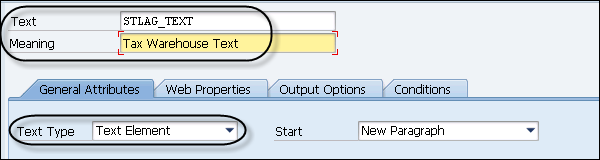
Output Options−이 탭에서는 탐색 창에서 선택한 각 노드에 대해 다양한 출력 옵션이 정의됩니다. 공통 탭에는 다음이 포함됩니다.
- Position
- 스타일 박스
- 음영 등
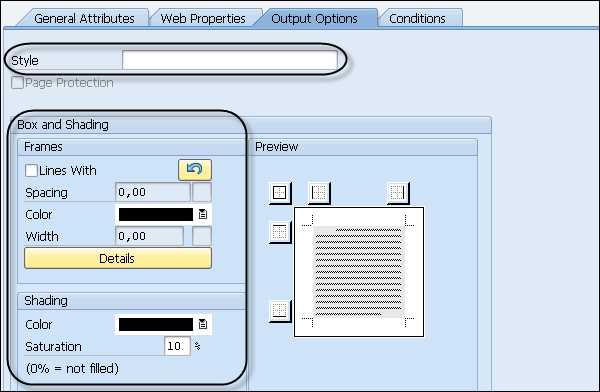
텍스트 출력이있는 노드에는 스타일 속성도 있습니다. 이전에 양식에 설정된 스타일이 마음에 들지 않으면이 속성을 사용하여 현재 하위 트리를 덮어 쓸 수 있습니다.
Conditions − 조건 탭에서는 특정 조건이 충족 될 때 노드를 표시하는 조건을 전달할 수 있습니다.
Error List − 스마트 폼을 점검하는 동안 불일치가 발생하는 경우 시스템은 유지 보수 화면 창 하단에 오류 및 경고 목록을 표시합니다.
오류 또는 경고를 찾으려면 노드를 선택해야합니다. 그러면 시스템이 오류를 수정할 수 있도록 트리 구조로 이동합니다.

SAP Smart Forms – 양식 매개 변수
스마트 양식의 매개 변수를 전달하고 데이터를 양식에 병합 할 수도 있습니다. 병합 할 수있는 데이터는 데이터베이스의 데이터이거나 SAP 시스템의 표준 데이터 일부일 수 있습니다.
다음 데이터는 스마트 한 형태로 병합 할 수 있습니다-
데이터베이스 테이블의 데이터를 병합하여 양식 인터페이스로 전달할 수 있습니다.
표준 SAP 시스템에서 제공하는 데이터를 스마트 한 형태로 병합 할 수 있습니다. 예 : 날짜.
양식에서 수행되는 모든 계산
병합하는 데이터는 런타임에 표시됩니다. 자리 표시자를 사용하여 양식에서 개체를 배치 할 위치를 결정하여 데이터가 표시 될 위치를 정의합니다.
스마트 양식이 활성화되면 기능 모듈이 생성됩니다. 다양한 표준 매개 변수를 스마트 양식으로 전달할 수 있습니다. 양식을 만들 때 이러한 매개 변수는 양식에 나타나며 변경할 수 없습니다. 다음과 같은 다양한 작업에 사용할 수있는 가져 오기 및 내보내기 매개 변수입니다.-출력 장치 유형 지정 등.
다음은 스마트 양식의 일반적인 매개 변수입니다-
DOCUMENT_OUTPUT_INFO
유형 : 내보내기
설명-인쇄 된 양식 페이지 수에 대한 정보를 제공하는 데 사용됩니다.
JOB_OUTPUT_INFO
유형 : 내보내기
설명-이것은 어떤 작업이 스마트에서 어떤 출력을 생성하는지 결정하는 데 사용할 수 있습니다.
JOB_OUTPUT_OPTIONS
유형 : 내보내기
설명-이것은 OUTPUT_OPTIONS 필드의 하위 집합이며 설정이 변경되었는지 여부를 결정합니다.
USER_SETTINGS
유형 : 가져 오기
설명-이 매개 변수의 값이 'X'인 경우 스마트 폼은 시스템 → 사용자 프로필 → 자체 데이터에 정의 된 스풀 제어의 기본값을 사용합니다.
기본값은 출력 장치 → 즉시 인쇄 및 출력 후 삭제입니다.

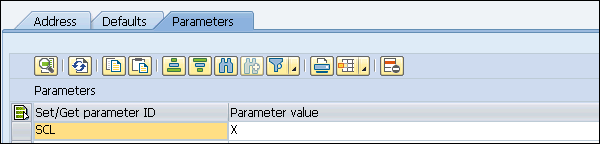
값이 설정되지 않은 경우 Smart Forms는 대신 출력 옵션에 대한 구조의 다음 매개 변수를 평가합니다. SSFCOMOP.
- 프린터 설정 (TDDEST, TDPRINTER, RQPOSNAME)
- TDIMMED (즉시 인쇄)
- TDDELETE (출력 후 삭제)
스마트 양식의 필드 목록 탭에서 다양한 가져 오기 및 내보내기 매개 변수를 볼 수 있습니다.

이 장에서는 Form Builder의 탐색, Form Builder의 기능, Table Painter의 사용 및 SAP Smart Forms의 출력 옵션에 대해 자세히 설명합니다.
SAP Smart Forms – Form Builder에서 탐색
새 스마트 양식을 디자인하거나 기존 스마트 양식을 변경 또는 표시하려면 트랜잭션을 사용해야합니다. SMARTFORMS.
다음 스크린 샷과 같이 트랜잭션을 입력하십시오.

홈 화면에서 세 가지 탭을 볼 수 있습니다.
- Change
- Display
- Create
양식 이름을 입력하고 만들기 버튼을 클릭하십시오-

만들기 버튼을 클릭하면 SAP Form Builder 화면이 열립니다. Form Builder의 그래픽 인터페이스 화면은 양식 디자인에 사용됩니다.
세 가지 작업 영역으로 구성되어 있습니다.
- 탐색 트리 (왼쪽)
- 유지 관리 화면 (가운데 창)
- Form Painter (오른쪽)

상단 메뉴에서 양식 페인터를 숨기거나 숨김 해제 할 수도 있습니다. 상단 메뉴에는 다음 스크린 샷과 같이 On / Off Form Painter 옵션이 있습니다.

유지 관리 탭에는 Form Builder와 통합 된 다른 도구가 있습니다.
PC Editor − 텍스트 노드를 관리합니다.
Table Painter − 테이블 및 템플릿 노드를 관리합니다.

SAP Smart Forms – Form Builder의 기능
Form Builder에서 제공되는 다양한 기능 세트가 있습니다.
필드 목록
이 함수는 스마트 양식의 모든 필드를 나열합니다.

필드 목록을 클릭하면 (ctrl+shift+F4),메인 화면에 필드 목록 폴더가 열립니다. 다음 값은 필드 목록 아래에 표시됩니다-
- 가져 오기 인터페이스
- 내보내기 인터페이스
- 글로벌 데이터
- 시스템 분야

실행 취소 / 다시 실행
양식에 대한 변경 사항을 단계별로 실행 취소 할 수도 있습니다. 스마트 양식에서 양식 작성기는 다음 위치에서 변경 사항이 발생했는지 여부에 관계없이 마지막으로 저장 한 이후 양식에 대한 변경 사항을 저장합니다.
- 탐색 트리
- 테이블 페인터
- 양식 페인터
- PC 편집기
- 유지 보수 화면의 입력 필드입니다.
이러한 변경 사항을 단계별로 실행 취소 할 수 있습니다. 실행을 취소하면 변경 사항을 다시 실행할 수도 있습니다.
유틸리티 → 설정 → 양식 변경 실행 취소 / 다시 실행으로 이동합니다. 일반 탭 아래에 옵션이 있습니다.

기본적으로 이러한 옵션은 일반 탭으로 이동할 때 표시됩니다.
양식 다운로드 / 업로드
양식 또는 하위 트리를 로컬로 저장할 수도 있습니다. XML 파일로 저장되며이 XML 파일을 동일한 형식 또는 다른 형식으로 업로드 할 수 있습니다.
하위 트리를 업로드 할 때 다운로드 한이 하위 트리의 스타일과 필드가 대상 시스템에 있어야합니다.
Smart Form을 다운로드하려면 Utilities → Download Form으로 이동하십시오.
하위 트리를 다운로드하려면 탐색 창으로 이동하여 페이지의 하위 노드와 양식의 루트 노드로 Windows 노드를 두 번 클릭합니다. 유틸리티 → 하위 트리 다운로드로 이동합니다.

양식을 업로드하려면 유틸리티 → 업로드로 이동하십시오.

업로드하는 동안 업로드 할 양식 / 하위 트리가 있는지 확인합니다. 양식의 경우 양식 작성기의 현재 양식을 덮어 씁니다. 파일에 하위 트리가 포함 된 경우 스마트 양식은이 하위 트리를 클립 보드에 복사하고이 하위 트리를 붙여 넣기 위해 트리 구조로 이동하고 컨텍스트 메뉴를 사용하여 하위 트리를 삽입 할 수 있습니다.
Note− 삽입하기 전에 하위 트리에 대한 모든 대상과 스타일이 존재하는지 확인해야합니다. 그렇지 않은 경우 생성해야합니다.
활성 버전
양식의 마지막 활성 버전으로 직접 돌아갈 수도 있습니다. 그러나 해당 양식에 대한 모든 변경 사항이 손실됩니다. 활성 버전을 복원하려면 유틸리티 → 활성 버전으로 돌아 가기로 이동합니다.
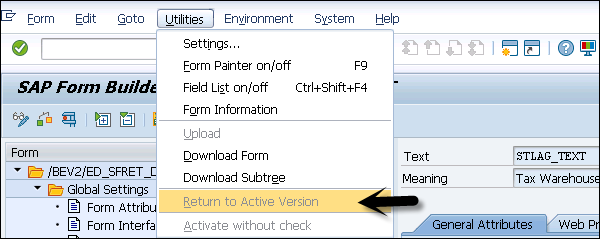
SAP Smart Forms – Table Painter 사용
스마트 양식의 테이블 페인터는 창에서 템플릿과 테이블을 디자인하는 데 사용됩니다. 템플릿 및 테이블의 레이아웃은Line types. 의 유지 관리 창 아래에있는 테이블 탭으로 이동하여 테이블 페인터를 켜거나 끌 수 있습니다.SMARTFORMS GUI 화면.

Table Painter는 스마트 한 형태로 다양한 기능을 제공합니다.
- 선과 기둥을 그릴 수 있습니다.
- 줄을 자르거나, 복사하거나, 삭제하거나, 삽입 할 수 있습니다.
- 셀을 삭제할 수 있습니다.
- 셀 크기를 변경할 수도 있습니다.
- 셀을 분할 할 수도 있습니다.
- 다른 테이블 패턴을 사용할 수 있습니다.
Note − 디자인 영역은 창 크기에 따라 크기가 조정되지 않으므로 크기를 확인해야합니다.
다음 노드 유형은 테이블 형식으로 데이터를 표시하는 데 사용할 수 있습니다-
Template Node − 열과 선이 미리 정해져있어 본질적으로 정적 인 템플릿을 사용할 수 있습니다.
Tables − 스마트 양식의 테이블은 런타임에 선택한 데이터의 양에 따라 양식의 테이블 크기가 달라 지므로 본질적으로 동적입니다.

화면 하단에서 Table Painter를 볼 수 있습니다. 반면 상단에는 선 유형을 제공하는 데 사용할 수있는 테이블 페인터 기능이 있습니다.
테이블 레이아웃 정의
테이블 레이아웃을 정의하려면 탐색 트리 구조 아래에 템플릿 또는 테이블을 생성해야합니다. 이 테이블 레이아웃은-
- 각 셀의 높이와 너비.
- 라인 및 셀 수.
- 각 셀의 너비.
테이블 레이아웃을 정의하는 동안 "From and To"열을 사용하여 정의가 적용되는 템플릿의 행을 지정할 수 있습니다.
높이 값은 라인의 모든 셀에 적용되며 표시하려는 각 셀의 너비를 지정할 수 있습니다. 너비 값의 합계는 템플릿의 지정된 너비와 같아야합니다.
라인의 참조 열에 값을 입력하여 템플릿 라인의 이름을 재사용 할 수도 있습니다.
다음은 테이블 컨트롤의 샘플 라인입니다.
| 이름 | 가치 | 가치 | 신장 | 1. | 2. |
|---|---|---|---|---|---|
| 1 행 | 1 | 1 | 1 | 1 | 1 |
| 2 행 | 2 | 2 | 2 | 2 | 2 |
| 3 행 | 삼 | 삼 | 1 | 1 | 2 |
테이블 페인터에서 선 유형 정의
템플릿 또는 표의 선 유형은 선의 셀 수와 크기를 지정합니다. 다음 스크린 샷과 같이 세부 정보 설정에 값을 입력하여 선 유형을 그래픽으로 입력 할 수 있습니다.


테이블 페인터를 사용하여 선 유형을 정의하고 템플릿 또는 테이블로 이동합니다. 테이블 페인터에는 너비가 창 너비와 일치하는 선이 있습니다. 테이블 페인터의 디자인 영역 너비는 창 너비와 동일합니다.
선을 그리려면 그리기 선과 기둥 펜을 선택하고 아래와 같이 선 유형을 그립니다.

상황에 맞는 메뉴를 사용하여 빈 줄을 삽입 할 수도 있습니다. 빈 줄을 삽입 할 줄에 마우스 포인터를 놓고 마우스 오른쪽 버튼을 클릭하여 상황에 맞는 메뉴를 엽니 다.
Insert → New Blank Line below 또는 Insert → New Blank Line above를 선택할 수 있습니다. 그러면 표에서 클릭 한 선과 동일한 높이의 새 선이 삽입됩니다.

기존 선 유형을 분할 할 수도 있습니다. 수평으로 분할하려는 위치에 연필을 놓고 선을 오른쪽으로 당깁니다. 테이블 페인터는 자동으로 선을 분할합니다. 컨텍스트 메뉴를 사용하여 라인을 분할 할 수도 있습니다.

또한 상황에 맞는 메뉴에 표시된대로 기존 선을 이동하거나 복사하기 위해 선 복사 또는 잘라내기를 사용할 수 있습니다.
SAP Smart Forms – 출력 옵션
Form Builder에서 다른 출력 옵션을 사용할 수 있습니다. 이러한 속성은 스마트 양식에있는 양식 속성의 출력 옵션 탭에서 사용할 수 있습니다.
구성 요소 유형 : SSFCOMPOP.

양식 속성을 사용하여 양식 출력을 제어하여 출력 형식 및 매체에 대한 기본 설정을 정의 할 수 있습니다. 이러한 설정은 스마트 양식이 호출되고 다음과 같이 알려진 표준 매개 변수를 사용하여 무시할 수 있습니다.Dynamic Setting Options.
Note − 형식의 출력 형식에 대한 기본 옵션은 Standard Output (OTF) 이 출력 형식과 매체는 Static settings.
다음 이미지는 출력 옵션에 대한 재정의 설정을 보여줍니다.

출력 형식에서 재정의 옵션을 사용하는 경우 스마트 양식은 양식의 모든 정적 설정을 무시합니다.
이 장에서는 SAP Smart Forms의 스타일 빌더에 대해 자세히 설명합니다. 이 장에서는 스타일 빌더의 단락 및 문자 형식과 함께 다양한 스마트 스타일, 스타일 빌더 탐색에 대해서도 다룹니다.
SAP 스마트 양식 – 스마트 스타일
스타일 빌더를 사용하여 스마트 양식으로 스마트 스타일을 정의 할 수 있습니다. 스타일 빌더를 열려면 트랜잭션을 실행하십시오.SMARTSTYLES. 이러한 스마트 스타일을 사용하여 스마트 양식의 텍스트 및 필드에 할당 할 수있는 단락 및 문자 형식을 만들 수 있습니다. 스마트 스타일은 스타일 빌더에서 유지됩니다.
트랜잭션 코드 실행 : SMARTSTYLES.
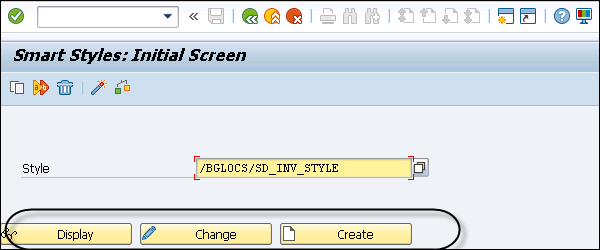
새 스마트 스타일을 만들려면 스타일 이름을 입력하고 만들기 버튼을 클릭합니다. 기존 스타일을 표시 / 변경하려면 스타일을 검색하고 표시 / 변경 버튼을 클릭합니다.
스마트 스타일은 각 스마트 양식에 할당되어야하며 양식 속성으로 이동하여 전역 적으로 수행 할 수 있습니다. 스마트 스타일을 텍스트 노드에 할당 할 수도 있습니다.
스마트 스타일은 다음 필드로 구성됩니다.
글꼴 속성, 탭, 번호 매기기 및 기타 서식 필드가 포함 된 단락 형식이 있습니다.
스마트 스타일에는 위 첨자 및 아래 첨자, 바코드 등의 문자 형식이 포함될 수 있습니다.
스마트 스타일에는 스마트 스타일의 기본값이 포함 된 머리글 데이터가 있습니다.
색상을 추가하고 단락 또는 문자 형식에 밑줄을 긋을 수 있습니다.
미리보기 옵션.

스마트 스타일의 기본값은 헤더 데이터에서 유지됩니다. 스마트 양식의 문자 및 단락 형식에 다른 값을 할당 할 수도 있지만 할당되지 않은 경우 시스템이 기본값을 계산합니다.
스마트 스타일의 헤더 데이터에 다음 값을 할당 할 수 있습니다.
Standard Paragraph− 기존 단락을 기본 단락으로 지정해야합니다. 이 표준 단락은 스마트 스타일 머리글의 단락 형식을 사용하여 할당 할 수 있습니다.

Default Tab Stops −이 값은 다른 정의 된 탭을 할당하지 않을 때 스마트 스타일로 사용됩니다.
Characters per inch/Lines per inch− 또한 스마트 스타일의 여백 등 특정 측정을 정의 할 수 있으며 측정 단위는 CH (문자) 및 선 (LN)입니다. in Form Builder, Character 및 Line 노드는이 스타일을 사용합니다. 다음 속성이 적용됩니다.
스마트 형식에서 인치당 문자 측정은 일반적으로 라인 프린터에서 사용됩니다.
인치당 줄 수는 스마트 스타일 줄 간격을 정의합니다.
Font Family and Font Size − 스마트 스타일의 글꼴 크기, 밑줄 및 색상을 정의 할 수 있으며 이는 문자 / 단락 형식에서 무시할 수 있습니다.

SAP Smart Forms – 스타일 빌더 탐색
스타일 작성기 도구에서 스마트 양식에 할당 할 수있는 스마트 스타일을 만들 수 있습니다. 스타일 빌더를 열려면 트랜잭션 코드를 사용하십시오.SMARTSTYLES.
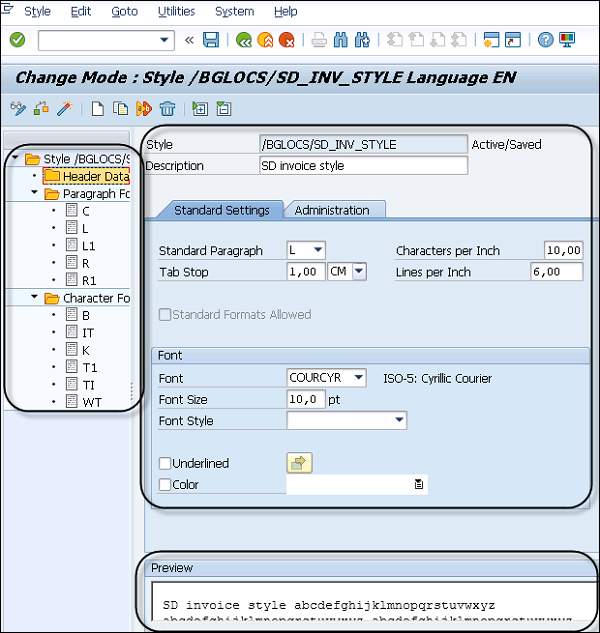
왼쪽에는 헤더 데이터, 문자 형식 및 단락 형식 폴더가있는 스타일 트리가 표시됩니다. 다른 노드 사이를 탐색하거나 상황에 맞는 메뉴를 사용하여 노드를 생성 / 삭제할 수 있습니다.
오른쪽에는 유지 관리 화면이 있습니다. 이 스타일 트리의 각 폴더에는 유지 관리 화면 아래에 다른 탭이 있습니다. 헤더 폴더 아래의 표준 설정 탭을 사용하여 글꼴 크기와 색상을 정의 할 수 있습니다.
각 단락 노드는 유지 관리 창 아래에 다른 탭을 포함하며 캐릭터 폴더 아래의 노드에 따라 다릅니다.


하단에서 글꼴 설정으로 선택한 노드의 미리보기를 확인할 수 있습니다.

다른 스마트 양식에서 스타일을 재사용 할 수도 있습니다. 스타일을 다운로드하려면 유틸리티 → 다운로드로 이동하십시오.
스타일을 업로드하려면 유틸리티 → 업로드를 선택합니다.

SAP Smart Forms – 단락 형식
단락 형식은 간격, 글꼴, 텍스트, 색상 및 번호 매기기에 대한 정보를 정의합니다. 이러한 단락을 텍스트 또는 필드에 할당 할 수 있으며 각 단락에는 고유 한 이름이 있습니다.
Paragraph 폴더에서 노드를 선택하면 다음과 같은 측면을 정의 할 수 있습니다.
- 들여 쓰기 및 간격
- Font
- Tabs
- Numbering
- 유지 관리 탭의 개요
들여 쓰기 및 모양 탭으로 이동하려면 다음 탭이 있습니다.
- Alignment
- Indent
- Spacing
- 텍스트 흐름
정렬 탭은 단락의 정렬을 정의합니다.
- Centered
- Justified
- 왼쪽 정렬 또는
- Right-Aligned

들여 쓰기 탭은 두 축에서 단락의 왼쪽 여백, 오른쪽 여백을 정의합니다. 뒤 공백과 앞 공백은 단락의 각 줄 뒤 / 앞 공백을 정의합니다.

페이지 보호
단락을 페이지 나누기로 나누지 않으려면이 확인란을 선택할 수 있습니다. 이 옵션을 선택하고 한 페이지에 전체 단락을 표시 할 공간이 많지 않은 경우 전체 단락이 다음 페이지에 표시됩니다.
같은 페이지의 다음 단락
이 확인란은 연속 된 단락이 페이지 나누기로 구분되지 않고 같은 페이지에 나타나도록하려면 선택할 수 있습니다.
글꼴 탭으로 이동하여 다음 측면을 정의 할 수 있습니다.
- 글꼴 군
- 글꼴 크기 및
- 글꼴 스타일
단락의 밑줄과 색상을 선택할 수도 있습니다.

탭 옵션으로 이동하여 단락 형식의 탭 수를 정의합니다.
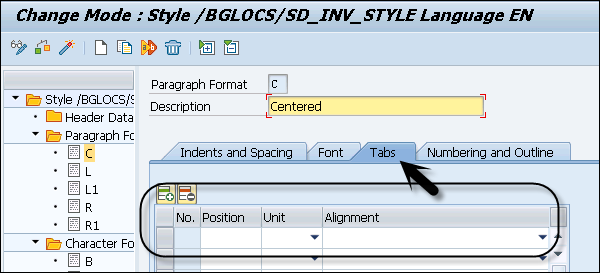
번호 매기기 및 개요
이것은 단락 구조에서 단락 및 번호 매기기를 허용하는 데 사용할 수 있습니다. 번호 매기기 및 개요 탭에서 다양한 속성을 설정할 수 있으며, 그중 일부는 아래에 나와 있습니다.
- List
- 왼쪽 오른쪽 구분 기호
- 출력 길이
- Numerand의 문자 형식
- 연결 개요 번호
번호 연결을 활성화하면 단락 계층 구조에서 각 단락 앞에 상위 단락 번호가 올 수 있습니다.
단락 노드 생성
Paragraph 폴더를 클릭하고 마우스 오른쪽 버튼으로 클릭 → 만들기.

단락 형식에서 다음을 입력해야합니다. 2–char key. 각 개별 탭으로 이동하여 다른 속성을 정의하십시오. 속성을 정의한 후Activate 단락 노드를 활성화합니다.


SAP 스마트 양식 – 문자 형식
스타일 빌더의 문자 형식을 사용하여 단락의 텍스트 또는 문자열에 특수 속성을 지정할 수 있습니다. 스타일 트리 아래의 문자 형식에서 다음 속성을 정의 할 수 있습니다.
- 글꼴 설정
- 바 코드
스타일 트리의 문자 형식 아래에서 임의의 문자 노드를 선택할 수 있습니다. 선택한 다른 속성과 설명이 있습니다.
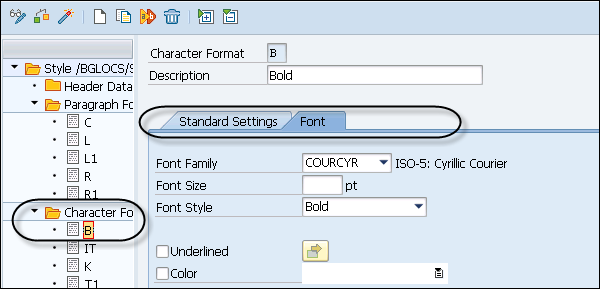
다른 유형의 글꼴 모음, 글꼴 크기 및 글꼴 스타일을 선택할 수 있습니다. 자신 만의 글꼴을 가져올 수도 있습니다. 밑줄 및 글꼴 색상과 같은 속성을 선택할 수도 있습니다.
표준 설정에서 시스템 바코드의 문자 형식을 정의 할 수 있습니다.
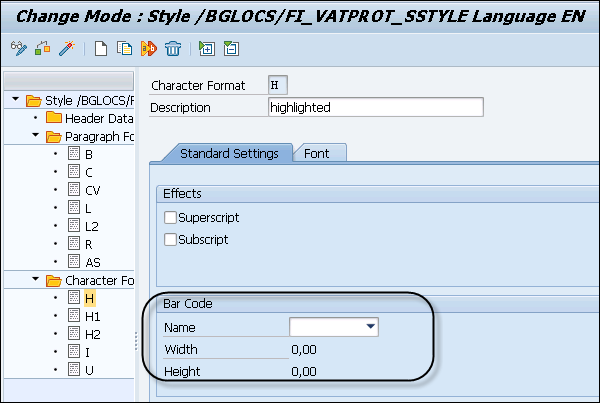
Character 폴더를 클릭 한 다음 → Create Node를 마우스 오른쪽 버튼으로 클릭합니다.
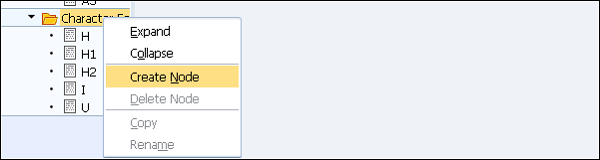
문자 형식에서는 2 자 키를 입력해야합니다. 각 개별 탭으로 이동하여 다른 속성을 정의하십시오. 속성을 정의한 후 활성화 버튼을 클릭하여 캐릭터 노드를 활성화합니다.

이 장에서는 SAP Smart Forms의 다양한 출력 유형에 대해 자세히 설명합니다. 이 장에서는 SAP Smart Forms에서 추적을 실행하는 방법에 대한 이해와 함께 다양한 출력 형식 및 출력 미디어에 대해서도 다룹니다.
SAP Smart Forms – 출력 형식
스마트 양식을 출력 텍스트 형식으로 인쇄 할 수 있으며 스마트 양식의 경우 XML 형식과 웹 브라우저에 양식을 표시하는 HTML과 같은 다양한 용도로 다른 여러 출력 형식을 인쇄 할 수 있습니다.
다음 출력 형식은 가장 일반적으로 사용되는 형식 중 일부입니다.
Output Text Format− 이것은 표준 출력 텍스트 형식이며 SAP 시스템에서 양식을 인쇄하기 위해 설정된 형식입니다. PDF와 같은 다른 형식으로 변환 할 수도 있습니다.
XSF Output− 스마트 양식을위한 XML 형식입니다. 레이아웃 정보를 표시하지 않고 처리 된 양식의 양식 컨텐츠를 포함합니다.
HTML Format− 웹 브라우저에서 양식을 표시하는 것도 가능합니다. 레이아웃 정보없이 콘텐츠가 처리되고 데이터가 웹 브라우저에 양식 형식으로 표시되는 XSF 출력과 HTML 형식의 조합입니다.
XDF Output − 양식이나 레이아웃을 포함하지 않는 XML 형식이며 양식 인터페이스에서 전달 된 데이터 응용 프로그램을 보여줍니다.
출력 형식 설정은 양식 속성에서 정의됩니다. 스마트 양식을 호출 할 때 표준 매개 변수를 사용하여 출력 설정을 재정의 할 수 있습니다.

SAP Smart Forms – 출력 미디어
스마트 양식을 다른 출력 매체로 보낼 수 있습니다. 다른 출력 매체의 몇 가지 예는 다음과 같습니다.
- Printers
- Fax
- 이메일 또는
- XML 형식
스마트 양식은 다른 인터페이스로 전달되어 양식을 다른 출력 매체로 전송합니다.
Example − 프린터에서 인쇄 출력을 얻으려면 먼저 프린터를 설정해야합니다.
출력을 제어하려면 스마트 양식의 인터페이스에서 다른 매개 변수를 전달해야합니다. SAP Smart Forms는 매개 변수 값을 다른 출력 매체로 전달합니다.
각 출력 형식에 대해 다른 출력 매체를 설정할 수 있습니다.
OTF 형식
다음과 같은 다른 출력 처리 방법을 사용할 수 있습니다.
- 스풀 처리
- 이메일에서
- 팩스 기기로
Parameters values to send the form in Email − 스마트 폼을 이메일로 보내려면 생성 된 함수 모듈에 대해 다음 이메일 매개 변수를 채워야합니다.
MAIL_SENDER/MAIL_RECIPIENT− 문서를 보낸 사람과받는 사람을 전달하려면이 매개 변수를 설정해야합니다. 매개 변수 값을 설정하려면 오브젝트 유형의 BOR 오브젝트를 작성해야합니다.RECIPIENT 매개 변수를 입력하십시오.
MAIL_APPL_OBJ Parameter−이 매개 변수를 사용하여 응용 프로그램 개체를 전송 된 문서와 연결할 수 있습니다. 당신은BOR 이 매개 변수에 대한 개체도 있습니다.
Parameters for sending form by Telefax − 팩스 형식으로 양식을 보내려면 장치 매개 변수를 다음으로 설정해야합니다. TELEFAX스풀 모드 대신. 사용자가 팩스 번호를 입력하여 출력 매체를 팩스로 사용할 수있는 대화 상자가 열립니다.
XSF 형식
이 출력 형식을 다음과 같은 다른 출력 매체로 전달할 수 있습니다.
- 스풀 처리
- 응용 프로그램에서 테이블로 반환

스풀 처리를위한 출력 형식을 전달하려면 매개 변수를 SAP 시스템의 스풀 대화 상자에 전달해야합니다. 이 대화 상자는 양식 출력을 제어하는 데 사용할 수 있습니다. 스풀 대화 상자에서 사용할 수있는 다른 옵션이 있습니다-
- 새 스풀 요청
- 큐에있는 요청의 보유 시간 정의
- 페이지를 선택하려면
- 스풀 요청에 권한 연결
- 아카이브 설정 지정
HTML 형식
이 출력 매체를 사용하여 애플리케이션 프로그램에서 테이블로 리턴 할 수 있습니다.
SAP Smart Forms – 추적 실행
이 기능을 사용하면 스마트 양식의 인쇄 기능을 추적 할 수 있습니다. 이를 사용하여 스마트 양식에 대한 인쇄 요청이 처리되는 방식을 추적 할 수 있습니다.
Transaction: SFTRACE
인쇄 요청에 대한 추적을 수행하려면 트랜잭션 : SFTRACE를 사용할 수 있습니다.

스마트 폼용으로 생성 된 기능 모듈을 사용하여 트레이스를 활성화하면 각 출력에 대한 트레이스를 데이터베이스에 저장합니다.
이 추적 옵션을 사용하면 노드가 처리되는 순서 또는 오류로 인해 처리가 종료되는시기를 판별 할 수 있습니다. 이 옵션은 사용자에게만 해당되며 활성화 한 사용자에 대해서만 기록됩니다.
추적 수준
추적 수준은 추적이 얼마나 자세한 지 결정하는 데 사용됩니다. 추적 레벨 5에는 일반 정보가 포함되며 추적 레벨 80은 가장 자세한 추적 레벨을 결정합니다. 추적 수준을 활성화하려면Switch on 아래 주어진 스크린 샷의 옵션.

추적이 활성화되면 다음 설정이 가능합니다.
Level − 추적 출력의 세부 수준.
Logical Page− 추적 출력을 특정 페이지로 제한하는 데 사용됩니다. 이는 추적 수준 30에서 유용합니다.
Window − 트레이스 출력을 스마트 형식의 특정 창으로 제한하는 데 사용됩니다.
ABAP Break Point −이 옵션은 추적 레벨을 수행하는 동안 내부적으로 사용됩니다.

추적 설정
다양한 추적 레벨이 추적 설정에 정의되어 있습니다. 가장 일반적인 것 중 일부는 다음과 같습니다.

Warning or Error (Trace Level 5) − 추적 수준, 추적 버전, 날짜 및 시간 및 시스템 정보.
Document Information (Trace Level 15) − 여기에는 출력 채널, 양식 속성, 양식 구조 및 출력 결과와 같은 추가 정보가 포함됩니다.
Pages (Trace Level 30) − 처리 된 페이지의 이름을 포함하는 데 사용됩니다.
Window (Trace Level 40) − 여기에는 처리 된 창의 이름에 대한 정보가 포함됩니다.
Output area (Trace Level 45) − 여기에는 테이블 출력 영역에 대한 정보가 포함됩니다.
Cell change (Trace Level 47) −이 추적 레벨은 표에서 처리 된 라인 유형 및 셀에 대한 출력을 포함하는 데 사용됩니다.
Text information (Trace Level 50) − 처리 된 출력 노드의 속성 값을 포함하는 데 사용됩니다.
Fields (Trace Level 60) − 이것은 출력 텍스트에 필드의 이름과 값을 포함하는 데 사용됩니다.
Scanner token (Trace Level 80) − 이것은 최대 추적 레벨이며 텍스트 노드의 텍스트를 분석하는 동안 스캐너 출력을 정의합니다.
다음 장에서는 SAP Smart Forms의 고급 개발 개념에 대해 자세히 설명합니다.
이 장에서는 SAP Smart Forms의 고급 개발 개념에 대해 자세히 설명합니다. 이 장에서는 특수 노드, 양식 처리 및 기능 모듈과 같은 측면도 다룹니다.
SAP Smart Forms – 특수 노드
SAP Smart Form에는 고급 개발 개념의 일부로 사용할 수있는 다양한 특수 노드가 있습니다. 스마트 양식에 특수 노드를 추가하려면 탐색 트리로 이동해야합니다.
각 페이지에서 오른쪽 클릭 → 컨텍스트 메뉴 열기 → 생성 → 흐름 로직 → 명령.

다음과 같은 특수 노드 유형 목록을 사용할 수 있습니다.
명령 노드
이것은 일반적으로 다른 응용 프로그램 목적으로 명령을 삽입하는 데 사용됩니다. 명령 노드를 사용하여 기본 창에 동적 페이지 나누기를 삽입 할 수 있습니다. 동적 페이지 나누기를 적용하기 위해 명령 노드 아래에 다른 옵션이 있습니다-
Go to New Page −이 명령은 페이지 나누기를 제공하는 데 사용되며 메인 창에서만 허용됩니다.
Reset Paragraph Numbering −이 옵션은 지정된 개요 단락에 대한 카운터를 설정하는 데 사용할 수 있습니다.
Include Printer Control −이 옵션은 인쇄 제어를 출력 장치로 보내는 데 사용됩니다.
Free Attributes of Spool Request −이 옵션은 스풀 요청에 대한 속성을 정의하는 데 사용할 수 있습니다.

프로그램 라인
프로그램 라인을 사용하여 합계 및 소계 계산을 수행 할 수 있습니다. 트리 구조에 프로그램 라인을 삽입 할 수 있습니다.
일반 속성 탭에서 입력 매개 변수 및 출력 매개 변수 테이블을 사용하여 전역 필드를 전달하십시오. ABAP 코드를 사용하면 이러한 테이블에 입력 된 전역 필드에 액세스 할 수 있습니다.
복잡한 섹션
이 옵션을 사용하여 노드 유형의 탭 페이지를 결합하고 복합 섹션 노드를 작성하려면 작성 → 복합 섹션을 클릭하십시오.
복합 섹션의 일반 속성 탭에서 다음과 같은 다른 탭 페이지를 결합하기위한 설정을 정의 할 수 있습니다.
- 이벤트 탭
- 테이블 탭 및
- 템플릿 탭.
SAP 스마트 양식 – 양식 처리
스마트 양식에서는 양식 작성기 아래의 트리 구조를 사용하여 스마트 양식의 텍스트, 그래픽 및 다양한 요소를 인쇄하는 양식 논리를 정의합니다. 스마트 양식이 활성화되면 기능 모듈이 생성되고 SAP 스마트 양식은 양식의 트리 구조를 처리하고 ABAP 프로그래밍 코드를 사용하여 양식 내용을 인쇄합니다.
스마트 양식의 출력은 양식 빌더에서 페이지와 Windows를 구성하는 트리 구조의 하위 노드에 의해 결정됩니다. 트리의 각 노드에 대해 출력 옵션 및 조건을 정의 할 수 있습니다.
노드는 다음 시나리오에서 처리됩니다.
Condition −
노드에 대한 조건이 설정되고 시스템이 조건을 평가할 때. 거짓으로 확인되면 트리 구조에서 노드와 하위 노드는 처리되지 않습니다.
하위 노드는 노드 유형에 따라 직접 처리 할 수 있습니다.
노드에 할당 된 작업도 처리 할 수 있습니다.
노드에 대한 출력 옵션을 정의하고 하위 노드와 개별 출력 옵션이 하위 노드에 할당되면 option이 상위 노드의 출력 옵션을 덮어 씁니다.
노드 처리에 다음 조건 유형을 사용할 수 있습니다.
Simple IF Condition − 이것은 AND 또는 OR 옵션을 사용하여 수행됩니다.
Complex IF condition − 이것은 프로그램 라인을 사용하여 사용됩니다.
이벤트 쿼리 조합
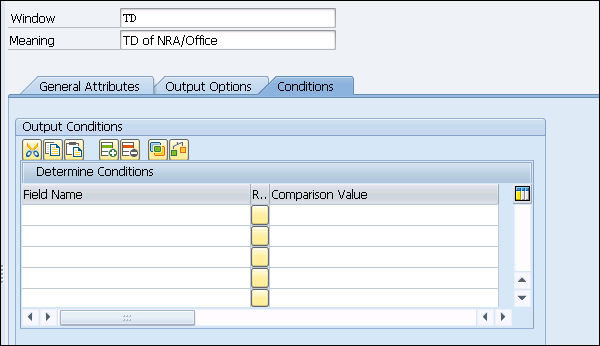
SAP Smart Forms – 기능 모듈
스마트 양식이 활성화되면 기능 모듈이 생성됩니다. 기능 모듈에 적용 할 수있는 다양한 표준 파라미터가 있습니다. 이러한 매개 변수는 양식 인터페이스에 직접 표시되며 변경할 수 없습니다. 스마트 양식을 활성화하려면Activate Button 상단에.
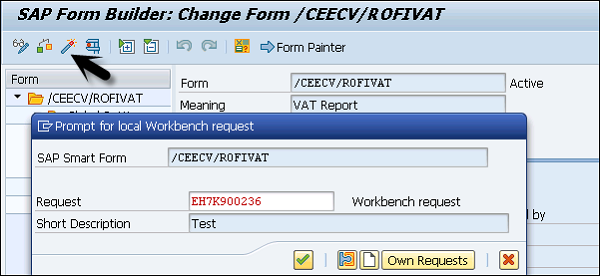
애플리케이션에서 함수 모듈을 호출 할 때 이러한 매개 변수를 사용하여 출력 형식 또는 스풀 요청 또는 기타 다양한 목적을 정의 할 수 있습니다.
Report − zcall_smartform.
Call Function − '/ 1BCDWB / SF00000279'
여기서 SF00000279 – 기능 모듈을 나타냅니다.
그러나 이는 시스템의 번호 범위에 따라 기능 모듈 이름이 생성되므로 기능 모듈을 호출하는 권장 방법이 아닙니다. 스마트 양식을 프로덕션 시스템으로 전송하면 새 기능 모듈이 생성됩니다.
이를 처리하려면 다음 기능을 사용하는 것이 좋습니다. SSF_FUNCTION_MODULE_NAME 함수 모듈 이름을 동적으로 가져옵니다.
Report − zcall_smartform.
Data − fname 유형 rs38l_fnam.
Call Function − 'SSF_FUNCTION_MODULE_NAME'
기능 모듈 이름을 얻는 방법?
스마트 폼의 기능 모듈 이름을 확인하려면 상단의 환경 탭 → 기능 모듈 이름으로 이동합니다.

기능 모듈은 다음 창에 표시됩니다.

다음을 사용하여 그 반대로 수행 할 수도 있습니다. Transaction SE 11 테이블로 이동합니다. STXFADMI.
이 장에서는 SAP Smart Forms에서 Form Graphics를 사용하는 방법에 대해 자세히 설명합니다. 이 장에서는 그래픽 미리보기, 그래픽 가져 오기 및 그래픽 전송과 같은 측면을 다룹니다.
SAP Smart Forms – 그래픽 미리보기
회사 로고, 배경 그래픽 등과 같은 스마트 형식으로 다른 그래픽을 추가 할 수 있습니다. 그래픽 노드를 사용하여 스마트 형식으로 그래픽을 표시하고 트리 구조에 노드 유형 그래픽을 추가 할 수 있습니다.
SAP 시스템에서 그래픽을 보려면 다음을 사용하십시오. Transaction SE78. 그러면 양식 그래픽 관리 대화 상자가 열립니다. 왼쪽에서 문서 서버 → 그래픽 → BMAP 비트 맵 이미지의 저장소 폴더를 두 번 클릭합니다.
그래픽을 선택하고 화면 정보를 클릭하십시오.

화면 정보 버튼을 클릭하면 SAP 시스템에서 그래픽의 기술적 속성과 관리 데이터가 표시됩니다.
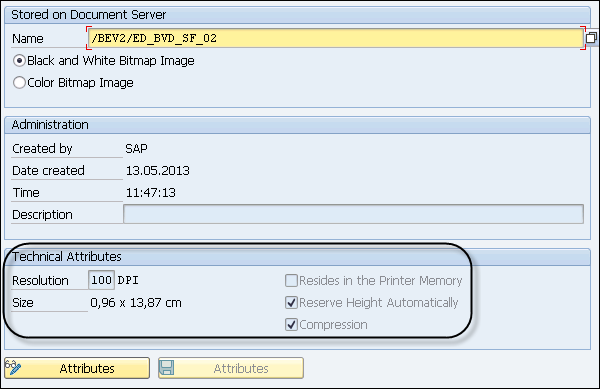
SAP Smart Forms – 그래픽 가져 오기
배경 그래픽을 포함하려면 페이지 노드의 배경 그래픽 노드를 사용하십시오. 당신이 사용할 수있는Transaction SE78 그래픽을 SAP 시스템으로 가져옵니다.
그래픽을 가져 오려면 문서 서버의 Store → GRAPHICS → 일반 그래픽 폴더의 트리 구조에서 그래픽 형식을 두 번 클릭합니다.
가져 오려면 그래픽 → 가져 오기를 선택합니다.

Form Builder에서 그래픽을 사용하려면 왼쪽의 탐색 트리로 이동하여 노드 유형 → 그래픽을 만듭니다.
페이지 노드 바로 아래에 그래픽 노드를 만들거나 레이아웃의 상황에 맞는 메뉴를 사용하여 그래픽 노드를 배치 할 수 있습니다.

노드 및 설명의 고유 한 이름을 입력하십시오.
일반 속성 탭에서 → 컬러 그래픽 또는 흑백 그래픽을 포함 할 수 있습니다. 개체, ID 및 이름 필드를 입력하여 그래픽을 식별 할 수 있습니다.

기술 속성에서 프린터 설정에 따라 해상도를 정의 할 수 있습니다. 작은 해상도를 사용하면 양식의 그래픽 크기가 커집니다.
프린터 드라이버 또는 프린터는 다음 해상도를 지원합니다-
- 75dpi
- 100dpi
- 150dpi
- 200dpi
- 300dpi
- 600dpi
SAP Smart Forms – 그래픽 전송
SAP 시스템에서는 한 시스템에서 다른 시스템으로 그래픽을 전송할 수 있습니다. 이동Transaction SE78 여기에서 전송 옵션을 선택하여 한 시스템에서 다른 시스템으로 그래픽을 이동할 수 있습니다.
트랜잭션 : SE78은 Administering Form Graphics를 엽니 다.

그러면 양식 그래픽 관리가 열리고 트리에서 원하는 그래픽이 선택됩니다.

그래픽 → 전송 버튼을 선택한 다음 워크 벤치 요청을 입력해야합니다.

기존 요청을 사용하거나 새 요청을 만들어 전송을 수행 한 다음 계속을 클릭 할 수 있습니다.

이 장에서는 SAP Smart Forms의 애플리케이션에서 양식을 사용하는 방법에 대해 자세히 설명합니다. 또한 SAP Script Form을 SAP Smart Form으로 마이그레이션하는 방법도 이해합니다.
SAP Smart Forms – 애플리케이션에서 양식 사용
웹 양식이라고하는 웹 브라우저의 비즈니스 응용 프로그램에서 스마트 양식을 사용할 수도 있습니다. 웹 양식은 스마트 양식과 레이아웃이 동일한 HTML 양식이며 인터넷에서 양식 인쇄에 사용할 수 있습니다.
스마트 양식을 웹 양식으로 사용하면 XSF 출력이 HTML 형식으로 변환됩니다. 스마트 스타일은 웹 양식의 서식을 지정하는 데 사용됩니다.
브라우저에서 웹 양식을 인쇄하여 품질을 유지하는 것도 가능합니다. 양식을 웹 브라우저에 PDF 형식으로 전송하는 것이 좋습니다.

SAP Smart Forms – 마이그레이션
SAP 스크립트 양식을 스마트 양식으로 마이그레이션하고 SAP 스크립트 스타일을 스마트 스타일로 마이그레이션 할 수도 있습니다. 시스템이 SAP 스크립트 스타일을 스마트 스타일로 변환하면 시스템은 모든 단락과 문자 형식을 해당 속성 및 속성과 함께 변환합니다.
SAP 스크립트 양식을 스마트 양식으로 마이그레이션하면 다음 실행이 수행됩니다.
페이지 및 Windows의 모든 속성이 마이그레이션됩니다.
양식에 텍스트가 복사됩니다.
언어 속성 및 출력 옵션이 복사됩니다.
SAP 스크립트 명령 줄을 변환하여 텍스트 형식으로 표시합니다.
스크립트 양식의 대량 마이그레이션을 수행 할 수도 있습니다.
트랜잭션: SMARTFORMS 작성하려는 양식의 이름을 입력하십시오.

유틸리티 → 마이그레이션 → SAPscript 양식 가져 오기로 이동하십시오.

그러면 SAP 스크립트 양식 마이그레이션 대화 상자가 열립니다. 소스 형식의 이름과 언어를 선택해야합니다. → ENTER.

Form Builder의 변경된 모드를 볼 수 있습니다. 양식 논리 및 양식 스타일도 변경할 수 있습니다. 스마트 양식을 활성화하려면Activate 단추.

같은 방법으로 SAP 스크립트 스타일을 SAP 스마트 스타일로 변환 할 수 있습니다.
SAP Smart Forms – PDF 양식으로 마이그레이션
기존 SAP Smart Forms를 Adobe에서 제공하는 대화 형 PDF 양식으로 마이그레이션 할 수 있습니다. 이를 사용하려면 모든 그래픽의 마이그레이션을 수행해야합니다.
마이그레이션을 수행하려면 트랜잭션을 사용해야합니다. SMARTFORMS.
Utilities → Migration → Interactive Form → Export로 이동합니다.

다음 대화 상자에서 마이그레이션 할 스마트 양식의 이름, PDF 기반 대상 및 대상 인터페이스를 입력해야합니다. 기본적으로 시스템은 대화 형 PDF 양식의 스마트 양식과 동일한 이름을 제안합니다.
클릭 Continue 다음 스크린 샷과 같이 버튼을 클릭합니다.

다음 창에서 시스템은 다양한 마이그레이션 옵션을 확인할 수있는 설정 대화 상자를 표시합니다.

다음 창에서 Create Object Directory Entry, 인터페이스 용 패키지를 입력하고 로컬 프로젝트로 저장합니다.

다음 단계는 양식을 패키지에 할당하거나 양식을 로컬 개체로 저장 한 다음 마이그레이션을 완료하는 것입니다.

이것이 SAP 스마트 양식을 Adobe Interactive 양식으로 마이그레이션하는 방법입니다.